기가바이트 노트북 공장초기화 하는 법
2021. 4. 2. 20:47ㆍIT⚡리뷰
반응형
기가바이트 노트북은 가끔 사용해보게 되는데요.
이번에도 노트북PC 공장초기화 하는 법을 간단하게 정리해봅니다.
일단 기가바이트(Gigabyte)의 경우 부팅을 할 때 F9키를 누르면 리커버리 모드로 진입한다고 친절하게 안내가 되어 있습니다.

넉넉하게 시간이 있는 편이니 여유있게 F9키를 누르시면 됩니다. 그러면...
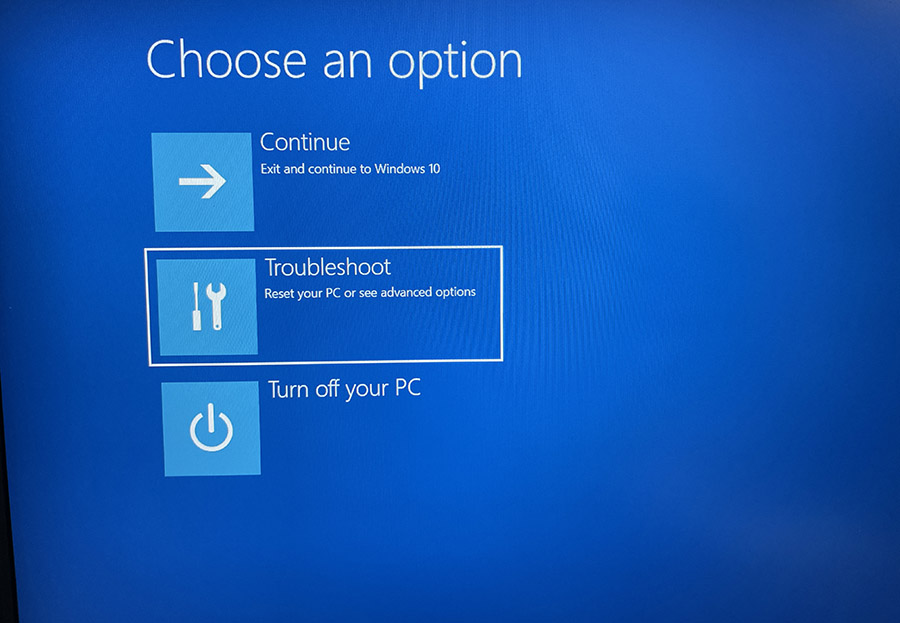
어찌보면 익숙하다고 할 수 있는 윈도우10의 안전모드 같은 화면이 뜹니다. 여기서 2번째 항목인 Troubleshoot를 선택해서 들어갑니다.
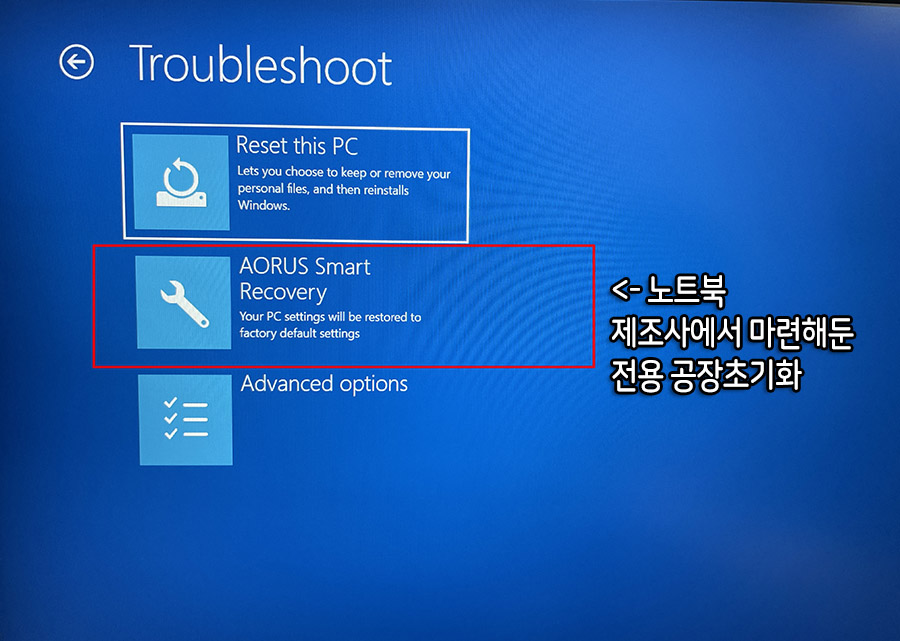
그러면 윈도우10의 자체 초기화 모드인 Reset This PC도 있지만, 제조사 기가바이트가 마련해둔 공장초기화 모드 (AURUS or AERO 등등 Smart Recovery)인 2번째 항목이 있죠.
윈도우10의 초기화 모드를 사용해도 되지만, 윈도우10이 여러번 업데이트되면서 버전업된 상태의 초기화가 아니라, 정말로 노트북을 구입했을 당시에 세팅 그대로 공장초기화를 하고 싶다면 2번째 항목을 고르면 됩니다.
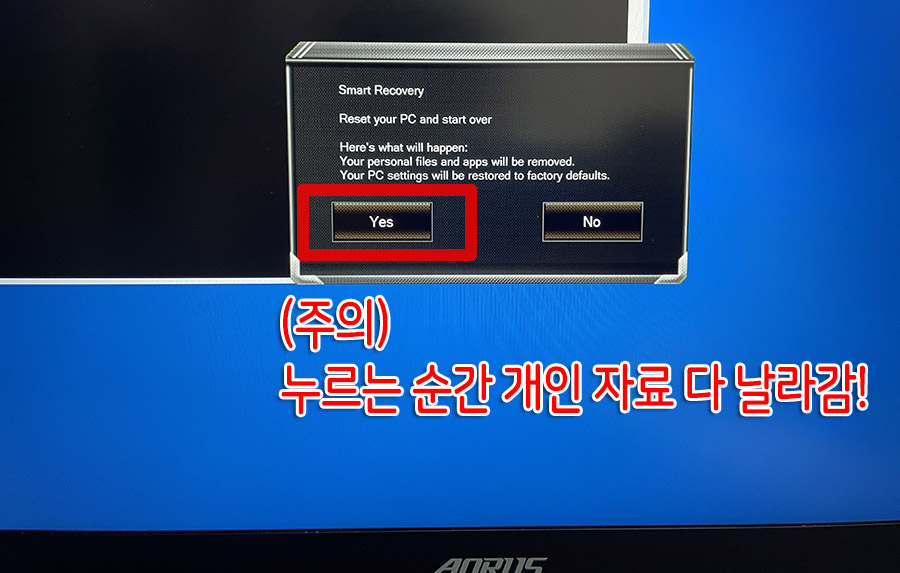
자 그럼 위에서 yes버튼을 누르기 전에, 개인자료들을 분명히 외장하드나 클라우드에 백업했는지는 2번 확인시기 바랍니다. 노트북 컴퓨터에 저장된 모든 앱과 자료들이 날아가는 공장초기화 입니다.
YES를 클릭했다면 그 다음에는 자동으로 돌아갑니다.
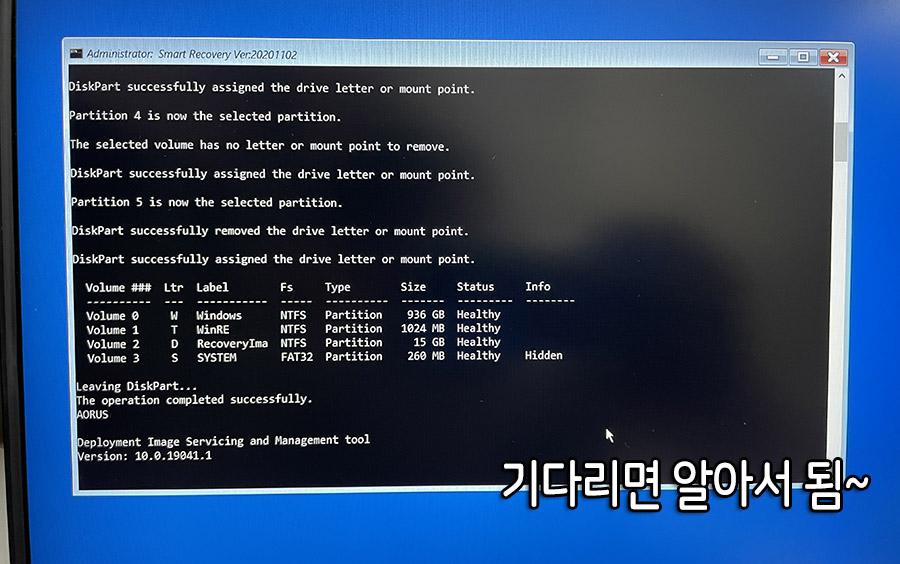

완료 되었습니다. Restart를 눌러 재부팅을 해보면, 처음 기가바이트 노트북을 구입했던 그 상태 그대로 돌아갔음을 알 수 있습니다. :)
[관련글]
728x90
반응형